-
簡介
-
管理成員、建物及空間
-
上傳和下載內容
-
進入 VIVERSE for Business
-
建立並加入會議
-
您可以使用的工具
-
檢視和分享內容
-
使用 3D 模型
-
存取電腦
-
在電腦和行動裝置上使用 VIVERSE for Business
-
解決方案和常見問答集
-
一般
-
檔案和內容視窗
-
會議和空間
-
訂閱和其他常見問答集
-
將檔案上傳到 VIVERSE for Business
在虛擬空間中查看檔案 - PDF,影片,3D模型和圖片之前,您需要將它們上傳到您的 VIVERSE for Business 雲端儲存空間。
- 在您的網頁瀏覽器中,前往VIVERSE for Business用戶控制台並使用您的HTC帳戶登入。
-
在網頁頂部,點選收藏庫。 在左側選單中,檔案將自動被選中。
提示: 根據預設,您上傳的所有檔案都會列在這裡。按一下檔案類型就可依類型篩選清單。
-
在已上傳的檔案標籤上,點擊
 > 上傳檔案。
提示: 要找出哪些檔案格式可以被上傳,請參見 在 VIVERSE for Business 中可以檢視的檔案類型。
> 上傳檔案。
提示: 要找出哪些檔案格式可以被上傳,請參見 在 VIVERSE for Business 中可以檢視的檔案類型。 -
選擇您要上傳的檔案,然後點擊開啟。
提示: 當上傳多個檔案時,上傳進度將在右下角的面板中顯示。
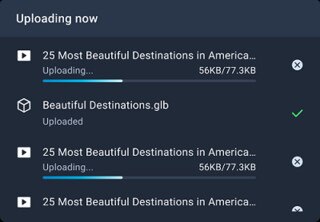
- 要取消等待上傳的檔案,請點擊其檔案名稱旁的
 。
。 - 正在轉換的檔案上傳不能被取消。
- 要取消等待上傳的檔案,請點擊其檔案名稱旁的
您上傳的檔案會新增到對應的檔案類型底下。按一下檔案類型就可篩選檔案清單。
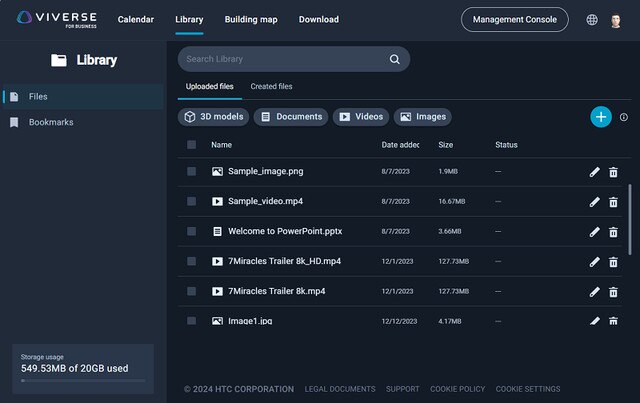
您也可以對上傳的檔案執行以下任一操作:
| 操作 | 步驟 |
|---|---|
| 重新命名檔案 | 點選  。 。 |
| 刪除檔案 | 點選  。 。 |
| 刪除多個檔案 | 選取檔案並點選列表上方的  。 。 |
| 刪除所有檔案 | 選取列表上方的複選框,然後點選  。 。 |
這對您有幫助嗎?
是
否
送出
感謝您!您的意見回報可協助他人查看最實用的資訊。